如何在Mac上旋转屏幕?如何翻转MacOS上的显示?
- William Shakespeare原创
- 2025-02-26 10:24:12938浏览
轻松旋转Mac屏幕:macOS Sonoma及更早版本指南
本文将指导您如何在macOS Sonoma和更早版本的macOS系统上旋转Mac屏幕并恢复默认设置。
MacBook屏幕旋转功能?
是的,Mac允许您旋转显示屏以满足您的需求和偏好。您可以将MacBook显示屏旋转90度、180度甚至270度。
虽然MacBook设计为在标准显示模式下工作,但您可以根据需要调整显示设置(如果您的Mac型号支持屏幕旋转功能)。更改观看内容的角度可以带来诸多好处,例如:
- 使屏幕内容更易于阅读和编辑。
- 扩展可用空间,例如,切换到横向视图可以更有效地阅读某些文档。
如果您的Mac不支持屏幕旋转,使用外接显示器可能会有所帮助。尽管成本较高,但外接显示器具有以下实用优势:
- 提高整体生产力。
- 提供多种旋转选项,可以使用Mac笔记本电脑或第三方软件进行自定义。
- 在处理复杂项目(例如编码)时,增强和简化工作流程。
但是,请记住,翻转Mac屏幕会调整内容的排列方式。某些项目(例如Mac的菜单栏)可能会根据您选择的旋转角度移动到屏幕上的不同区域。
如果您尝试更改Mac屏幕方向以消除出现的奇怪线条,请改用学习如何去除MacBook屏幕上的线条的方法。
如何在Mac上翻转屏幕
要旋转Mac屏幕,请执行以下操作:
- 打开“苹果菜单”,然后从侧边栏中选择“系统设置”>“显示器”。
- 展开“旋转”弹出菜单,选择一个选项,然后选择“确认”。
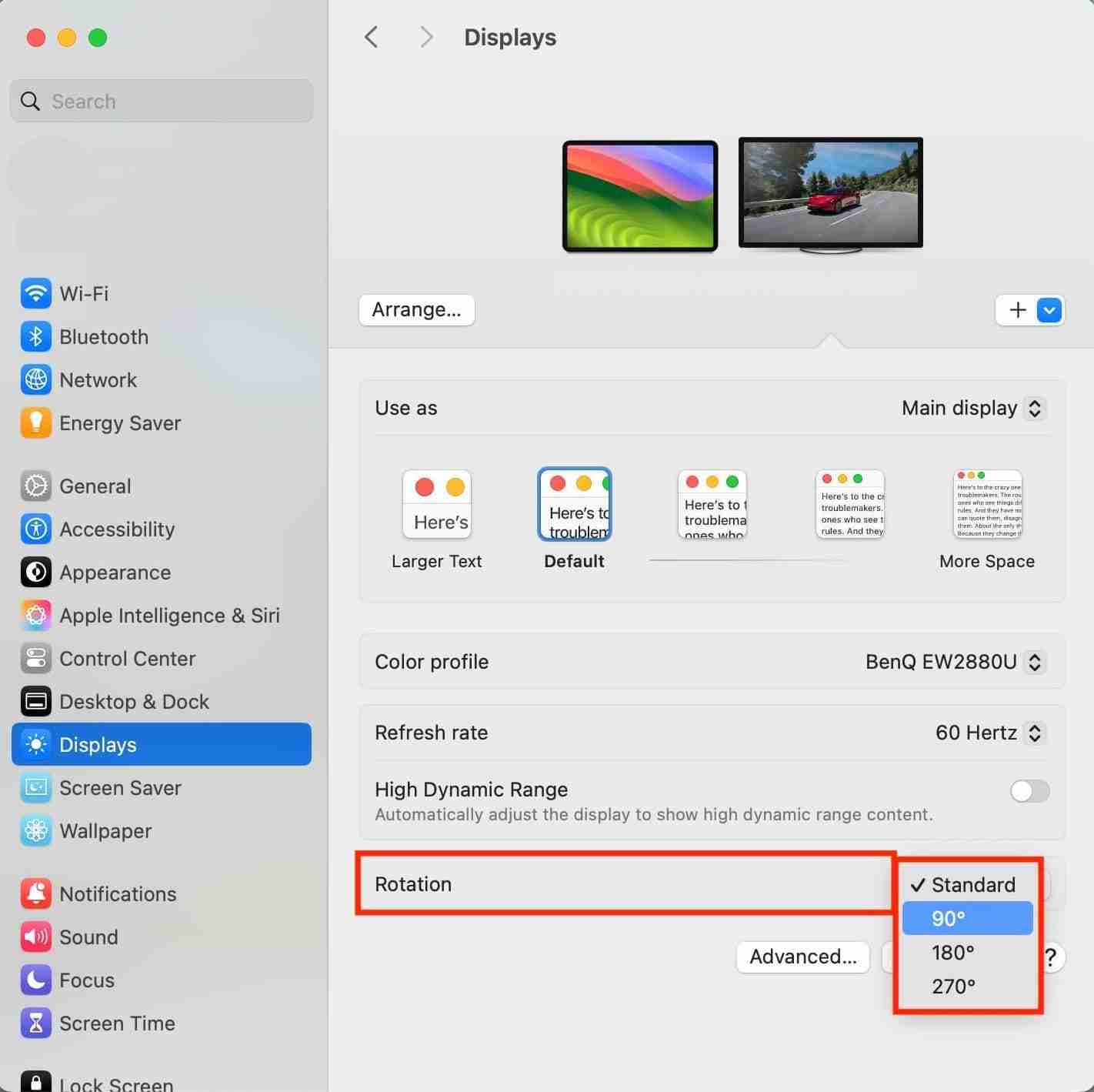
MacBook是昂贵的投资。使用MacKeeper的反病毒工具来保护您的投资。它是一款可靠的软件,定期检查病毒和恶意软件,并帮助您删除威胁以确保数据安全。
如何使用MacKeeper的反病毒软件保护您的电脑:
- 在您的Mac上下载MacKeeper,然后从侧边栏中选择“反病毒”。
- 启用实时保护,然后单击“开始扫描”按钮。
- 如果MacKeeper发现任何威胁,请按照其说明将其消除。

如何在macOS Monterey及更早版本上旋转屏幕
要在OS X Monterey或更早版本上翻转屏幕:
- 在Dock中打开“系统偏好设置”,或单击“苹果菜单”。
- 选择“显示器”。
- 选择“显示器”选项卡,在“旋转”部分选择一个选项来旋转屏幕,然后点击“确认”。



如何将Mac屏幕恢复到默认方向
要将Mac屏幕方向更改为默认方向,请执行以下操作:
- 单击“苹果菜单”>“系统设置”>“显示器”。
- 展开“旋转”旁边的菜单,然后选择“标准”>“确认”。


根据您的需求翻转Mac屏幕
Mac方便的屏幕旋转功能在编写代码或使用Excel文档时非常方便实用。幸运的是,您可以使用macOS Sonoma、Monterey或更早版本的macOS来翻转屏幕。
无论您将Mac用于何种用途,都应优先使用MacKeeper的反病毒软件来保护它免受病毒和恶意软件的侵害。它全天候查找威胁并帮助您将其删除,从而确保您的敏感信息安全可靠。
以上是如何在Mac上旋转屏幕?如何翻转MacOS上的显示?的详细内容。更多信息请关注PHP中文网其他相关文章!

